Cómo pasar los contactos de iCloud a Google
En este tutorial te enseñaremos a migrar los Contactos de iCloud a tu cuenta Google.
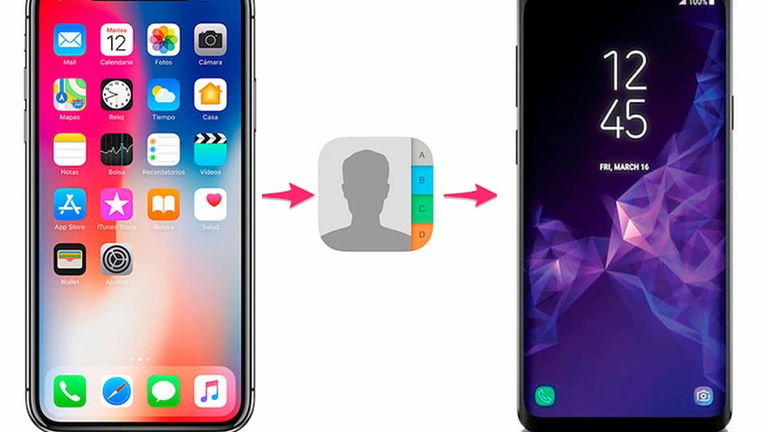
A medida que avanza la tecnología, surge la necesidad de saber o adaptarse a ella. Es por esta razón que muchos usuarios que emigran desde Apple a Android buscan preservar su información o contactos, ya sean personales o de negocios, en sus nuevos dispositivos. Al igual que muchos consumidores que también se cambian desde Android a Apple buscan mantener sus contactos en todas las cuentas asociadas a su equipo.
De esta manera puedes tener un respaldo de tus contactos en ambas plataformas, por este motivo hemos preparado este tutorial donde te enseñaremos cómo migrar tus contactos desde iCloud a Google en unos sencillos pasos.
Cómo exportar tus contactos de iCloud a Google
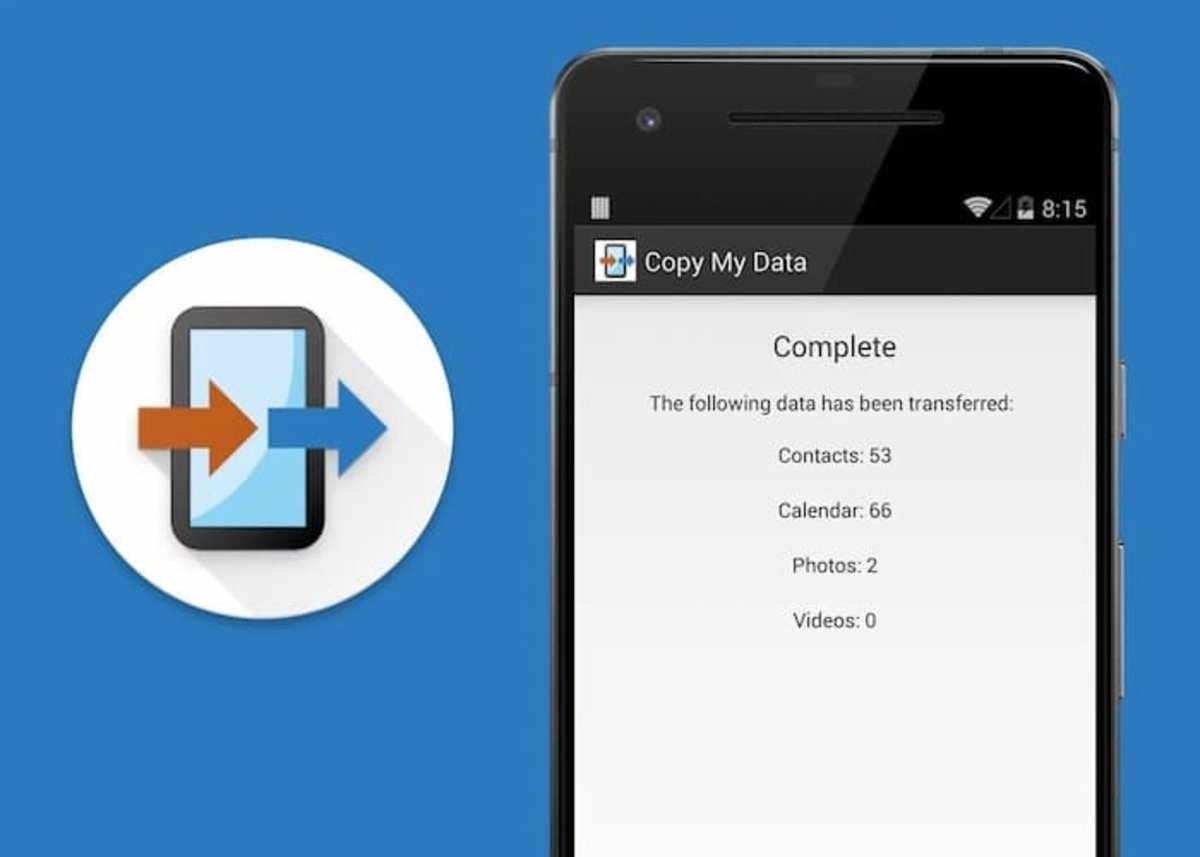
¿Cómo pasar Contactos de iCloud a Google?
Si estás pensando en comprarte un dispositivo Android y abandonar iOs, pero quieres mantener tus contactos de iCloud en Google, acá te enseñaremos los pasos a seguir para migrar tu información de forma adecuada.
Cómo copiar tus contactos desde el iPhone o iPad

¿Tienes un iPad o un iPhone? te contamos como pasar tus contactos a Google
En esta sección te explicaremos cómo copiar tus contactos desde el iPhone o iPad a tu cuenta de Google:
- Lo primero que debes hacer es descargar la aplicación Export Contacs y permitir que esta acceda a tus contactos.
- Después asegúrate de que la vCard este seleccionada y presiona Continuar.
- Cuando la aplicación tenga el archivo listo, toca la opción Exportar.
- Ahora selecciona guardar en archivos desde la hoja de uso compartida de iOS, elige una carpeta y toca Guardar.
- Después ve a la plataforma de Contactos de Google e inicia sesión en tu cuenta Google si aún no lo has hecho.
- Tras esto, toca el botón de tres líneas de la parte superior izquierda y presiona Importar.
- Después de esto, presiona seleccionar archivo y elige el archivo de contactos.vcf que guardaste en el paso #4.
- Por último debes seleccionar Importar.
De esta manera contactos de Google procederá a importar tus contactos desde tu iCloud, almacenándolos de forma eficiente, puedes acceder a ellos en todo momento desde la web de Contactos de Google. Sin embargo, si tienes pensado agregar esta cuenta de Google a tu iPhone o dispositivo Android, estos contactos se sincronizaran automáticamente en la aplicación “Contactos” de iOS y Android.
Cómo copiar tus contactos desde Mac Os
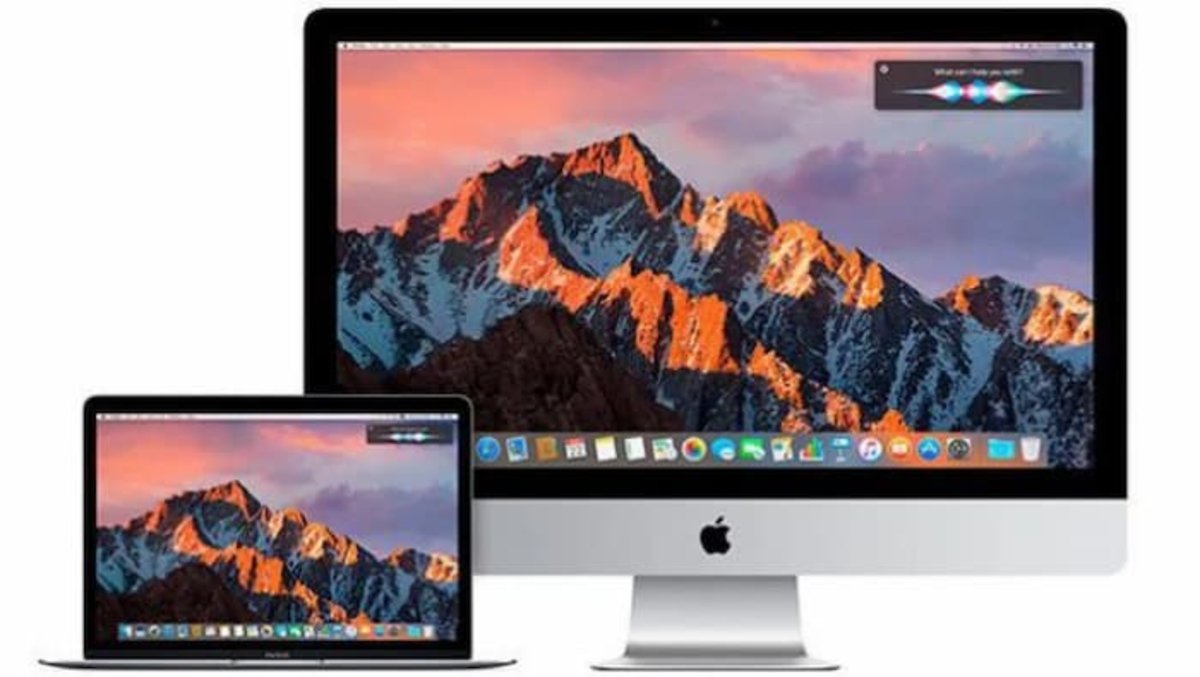
¿Cómo exportar tus contactos desde Mac Os a Google?
Sin duda alguna copiar los contactos desde tu equipo Mac es mucho más fácil de hacer y aquí te explicaremos como hacerlo:
- El primer paso que debes realizar es abrir la aplicación contactos y presionar la combinación de teclas Control + Comando + S, de esta forma te mostrará la barra lateral de grupos.
- Debes hacer clic en Contactos, después en Cuentas en la barra del menú superior.
- En la ventana de preferencias del sistema que se te despliega debes asegurarte de que se haya agregado tu cuenta Google y de que se haya marcado la opción contactos. De no ser así, presiona en el icono Más (+), después en Google y agrega tu cuenta a tu dispositivo, después de este paso regresa a la aplicación Contactos de tu Mac.
- Ahora en la barra lateral izquierda, selecciona “Todo iCloud”, de esta manera se mostrarán solo sus contactos de iCloud.
- Después debes hacer clic en cualquier contacto y presionar Comando + A para poder hacer selección de todos sus contactos de iCloud. Si solo deseas migrar algunos contactos, presiona la tecla Comando y selecciona los contactos que quieres copiar.
- Ahora debes mover los contactos de iCloud seleccionados a tu cuenta de Google que se muestra en la barra lateral izquierda.
Después de haber realizado todos estos pasos habrás copiado tus contactos de iCloud a Google. Para verificar si tus contactos están disponibles debes hacer clic en la barra lateral izquierda y esta te mostrara los contactos.
Cómo exportar e importar archivos vCard
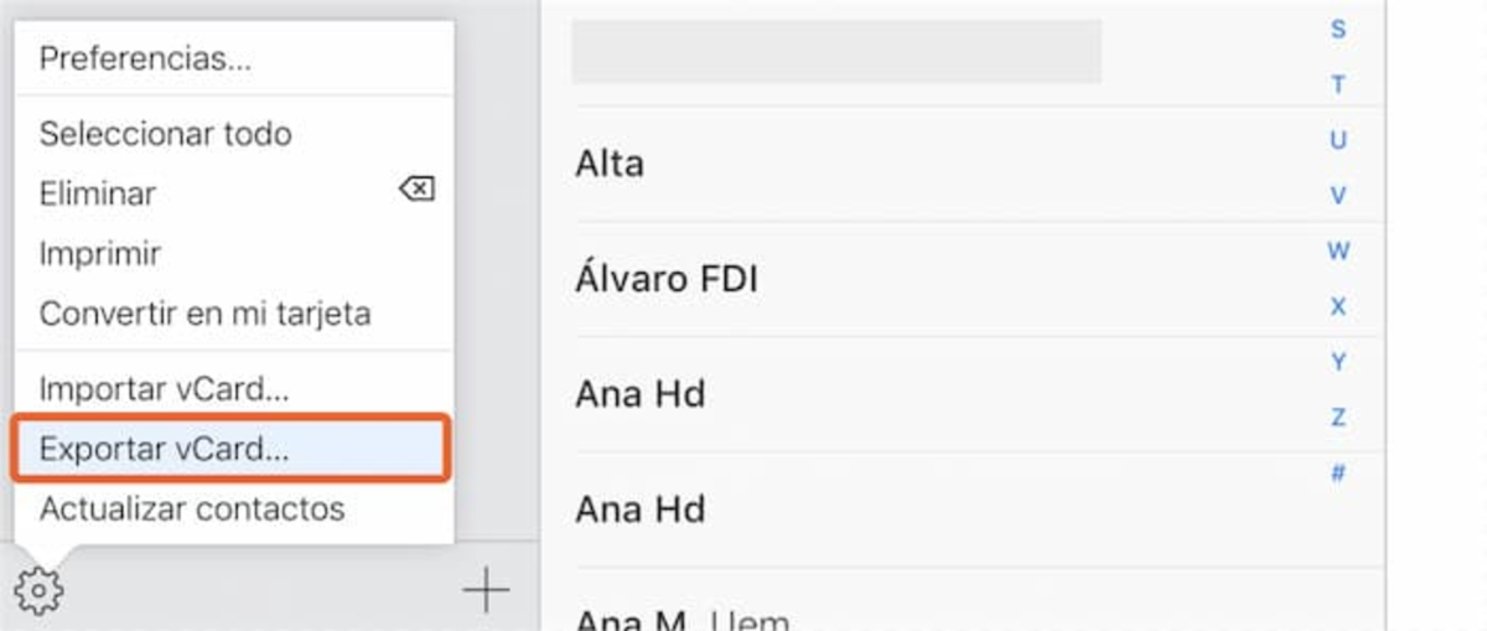
¿Cómo exportar contactos por medio de vCard?
Si no está entre tus planes agregar una cuenta Google a tu dispositivo Mac, puedes usar la aplicación contactos y de esta manera crear un archivo vCard que contenga tus contactos de iCloud y después importarlo a los contactos de Google. Si no sabes cómo hacerlo, acá te enseñamos.
- Lo primero que debes hacer es abrir la aplicación Contactos de Mac y presionar Comando +A, de esta manera seleccionaras todos los contactos de tu iCloud.
- Después debes hacer clic con la tecla Control presionada o también puedes presionar el botón derecho y elegir la opción Exportar vCard. Asimismo otra opción es mirar la barra de menú superior y hacer clic en el archivo, después en Exportar y presionas Exportar vCard.
- Ahora selecciona la ubicación para almacenar el vCard, y haz clic en Guardar. En seguida sus contactos de iCloud se guardaran como un archivo VCF.
- Tras esto, visita la web de Contactos de Google e inicia sesión con la cuenta Google elegida para migrar tus contactos.
- Después debes hacer clic en Importar, entonces en Seleccionar archivo. Ahora debes elegir el archivo que creaste y guardaste en los pasos anteriores y presionar Abrir.
- Entonces, en este último paso debes presionar la opción Importar.
Al hacer esto Contactos de Google procederá a cargar tu archivo Vcf, leyendo todos los contactos del archivo y los almacenara en tu cuenta de Google.
Otra cosa que debes tener en cuenta al hacer este método es que si tienes alrededor de 700 contactos o más, Contactos de Google no podrá importarlos todos en un solo archivo ya que tienen un tope de almacenamiento, por lo que se recomienda en caso de tener dicha cantidad de contactos o similar, crear varios archivos vcf para poder importarlos todos.
Cómo usar los contactos de Google en el iPhone sin recurrir a iCloud
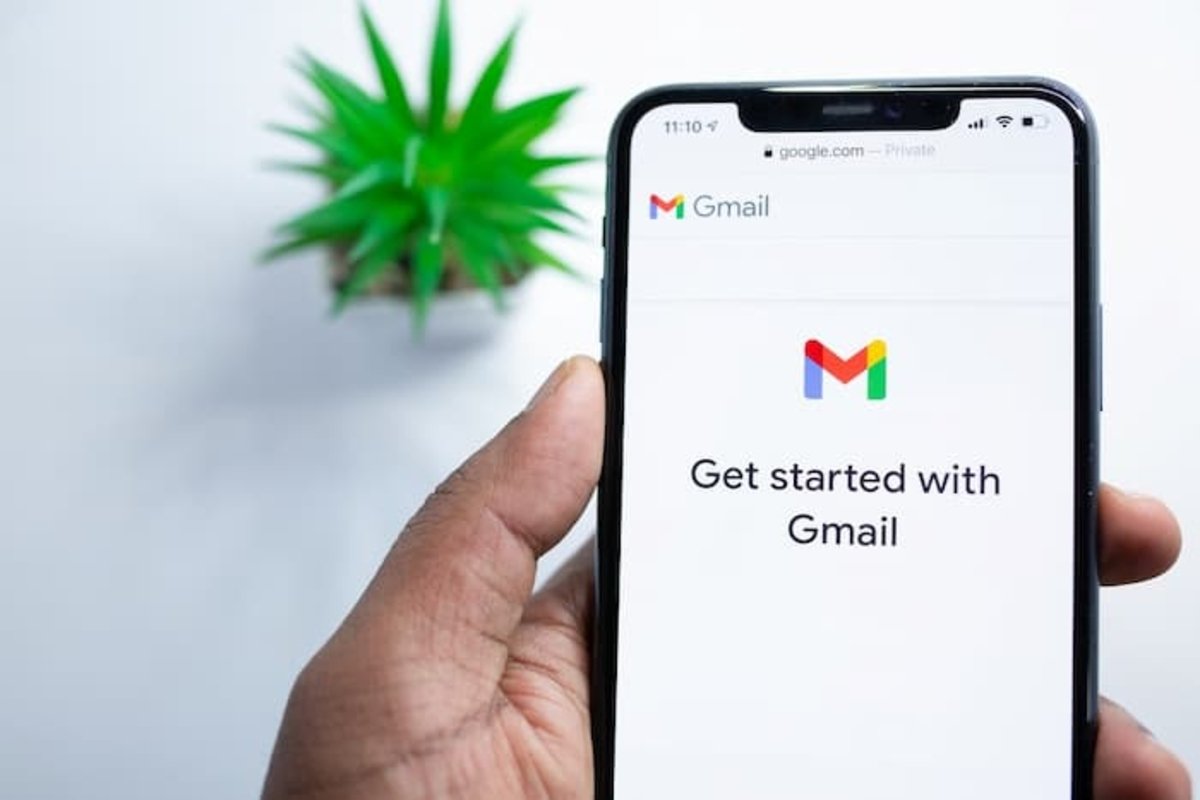
Aquí te explicamos como usar los contactos de Google en tu iPhone
Si eres de los que suele cambiar de móviles entre distintas plataformas, ya sea Android o iOS, te será de utilidad sincronizar tus contactos con tu cuenta Google, ya que esto te facilitara el acceso a los números telefónicos, independientemente del dispositivo que estés usando.
A continuación te presentaremos los pasos a seguir para solo usar tus contactos de Google:
- Lo primero que puedes hacer es seguir uno de los métodos, ya presentados para exportar tus contactos desde iCloud a Google.
- Tras esto, abre la Configuración de del iPhone y presiona tu nombre en la parte superior.
- Después, toca iCloud y desmarca Contactos desde la alerta deslizable que aparece. Puedes tocar Eliminar de mi iPhone para eliminar los contactos del dispositivo, ya que están sincronizados en iCloud.
- Ahora, desde la primera página de la aplicación Configuración, presiona Contactos y después en Cuentas, aquí debes asegurarte que tú cuenta Google este agregada en el dispositivo y los contactos habilitados. Si no lo has hecho, toca Agregar cuenta, entonces Google e inicia sesión con la cuenta a utilizar.
- Después que hayas configurado todo de manera correcta, abre la aplicación Contactos, allí deberían aparecer todos los números que exportó con anterioridad.
De este modo solo usaras los contactos almacenados en tu cuenta Google en tu iPhone, y no los contactos pertenecientes al iCloud, cabe destacar que los nuevos números que añadas a tu directorio se registraran directamente a tu cuenta de Google.
Otra cosa a destacar es que si eliminas un contacto de tu iPhone, este también se eliminara de tu cuenta y en todos los dispositivos que tengan registrada esta cuenta Google.
Puedes seguir a iPadizate en Facebook, WhatsApp, Twitter (X) o consultar nuestro canal de Telegram para estar al día con las últimas noticias de tecnología.